
Lesley Fowler
0
3310
432
İki Faktörlü Kimlik Doğrulama (2FA) sıcak bir konudur ve iyi bir sebepten dolayı. 2FA, ayrı bir cihazda ikinci bir giriş belirteci gerektirerek çevrimiçi hesabınız için ek bir güvenlik katmanı sağlar. Bir anlamda şifreniz için bir şifre.
2FA, kullandığınız çevrimiçi hesaba bağlı olarak farklı çalışır. 2FA ayrıca bazı yerlerde biraz farklı isimler de taşıyor. Yani, burada, 2FA’nın çeşitli kefaletlerinde, bir dizi çevrimiçi hesapta etkin kılınması için kısa rehberiniz.
2FA Nasıl Çalışır??
İki Faktörlü Kimlik Doğrulama, hesabınızı iki ayrı ile kilitleyerek çalışır “faktörler.” Bu durumda, bir faktör “bildiğin bir şey” (örneğin, şifre), “sahip olduğun bir şey” (örneğin, telefon) veya “sen bir şey” (örneğin parmak izi). Bu faktörlerden ikisini birleştirerek en iyi korumaya sahipsiniz.
Hesabınız aynı faktöre sahip iki kilit kullanıyorsa, iki aşamalı kimlik doğrulamanız vardır. Örneğin, şifreniz ve Ek bir güvenlik sorusu (sanırım annenin kızlık soyadı, ilk evcil hayvan adı ve diğerleri) “bildiğin bir şey.” Bu kötü olmasa da, tam iki faktörlü kimlik doğrulaması daha güvenli.
Farklı 2FA yöntemlerinin avantajları ve dezavantajları hakkındaki makalemize göz atın İki Faktörlü Kimlik Doğrulama Tiplerinin ve Yöntemlerinin Artıları ve Eksileri İki Faktörlü Kimlik Doğrulama Tiplerinin ve Yöntemlerinin Artıları ve Eksileri İki faktörlü kimlik doğrulama yöntemlerinin eşit yaratılmaması. Bazıları gözle görülür şekilde daha güvenli ve daha güvenli. İşte en yaygın yöntemlere ve hangilerinin kişisel gereksinimlerinizi en iyi karşıladığına bir göz atın. sisteme daha derinlemesine bakmak için.
Gmail ve Google'da 2FA Nasıl Kurulur
Google hesaplarınız, birkaç farklı 2FA programı kullanabilir; arama devinin hesaplarınızı güvence altına alma taahhüdü gibi.
Google İstemi
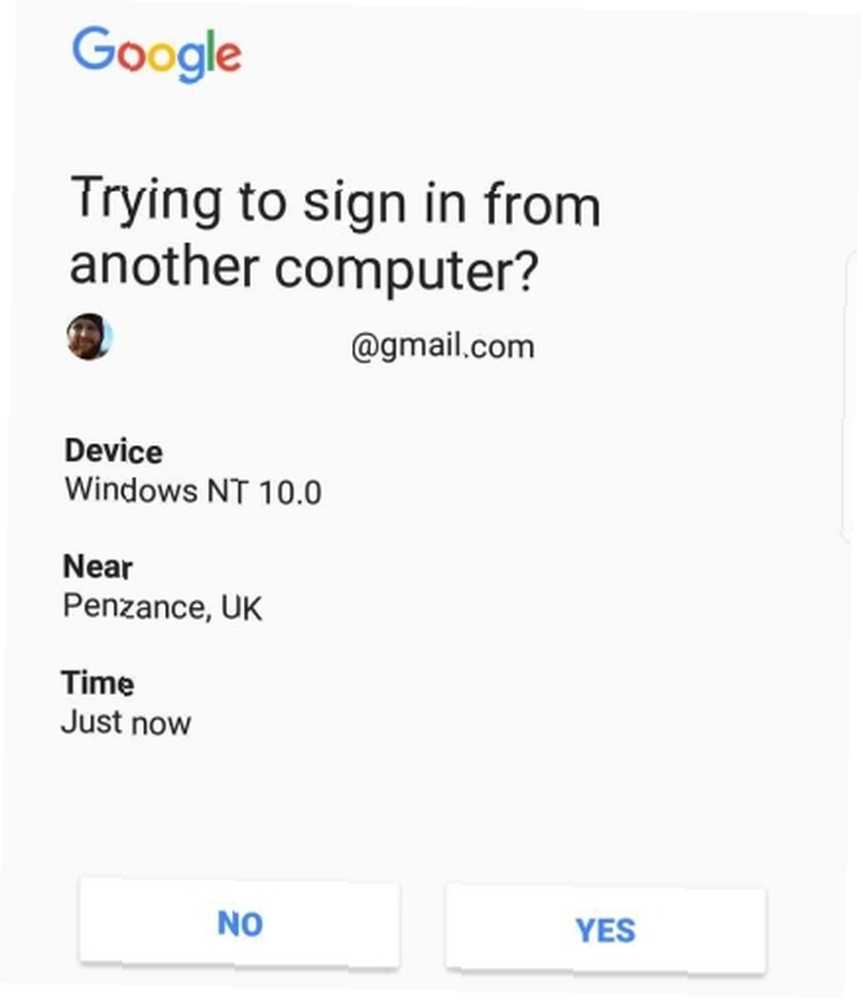
İlki, daha yeni Google İstemi sistemi aracılığıyla. Bir kerelik kod göndermek yerine, ayrı cihazınızda bir Google İstemi görüntülenir. Telefonunuzun kilidini açmanız ve Evet hesabınızın kilidini açmak için.
Google Hesabınıza gidin, Güvenlik, ve sonra altında Google'da oturum açma başlık seçimi 2 Adımlı Doğrulama. Mevcut şifrenizi kullanarak tekrar hesabınıza giriş yapmanız gerekecek. Sonra seçin Şimdi dene listelenen cihazınıza Google İstemi mesajı göndermek için.
Google İstemini kabul ettikten sonra, 2 Adımlı Doğrulama'yı açmak isteyip istemediğinizi soran başka bir ekranla karşılaşacaksınız. (Bazı kullanıcılar cep telefon numaralarını SMS kullanarak onaylamalarını isteyen bir ekranla karşılaşabilir; bunu yapın, sonra devam edin.) Aç.
Authenticator Uygulaması
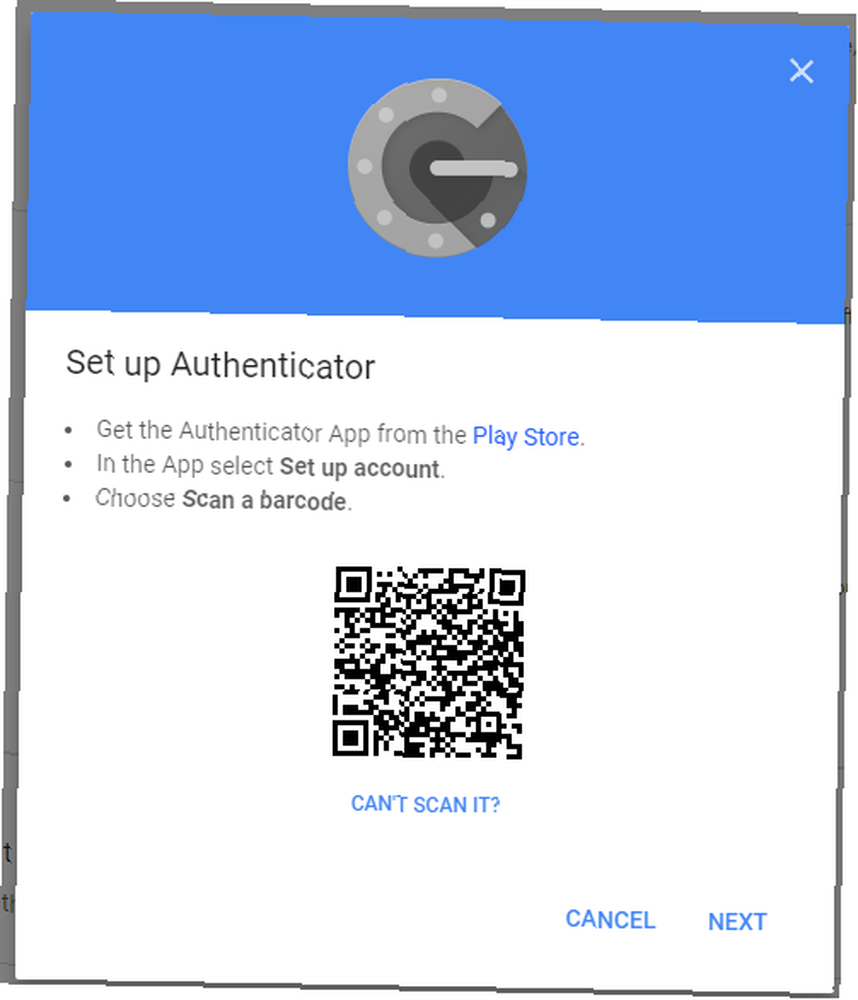
Bazı kullanıcılar farklı bir 2FA sistemi kullanmayı tercih edebilir. Bu seçeneklerden biri, Google Authenticator uygulamasıdır. Authenticator uygulaması, hesabınıza giriş yapmanız için altı basamaklı bir kod oluşturur, ancak sistemin çalışması için telefonunuzun yanınızda olması gerekir..
Authenticator uygulaması 2FA işlemine başlamadan önce, uygulamayı telefonunuza indirmeniz gerekir..
İndir: Android için Google Authenticator | iOS
Uygulamayı indirdikten sonra Google Hesabınıza geri dönün (yukarıdaki gibi), Güvenlik, ve altında Google'da oturum açma başlık, seç 2 Adımlı Doğrulama. Yeni kurulan Google İstemi'ni kullanarak hesabınıza giriş yapmanız gerekecek, ancak oradan 2 Adımlı Doğrulama ayarlarına erişeceksiniz.
Aşağı kaydırın ve Doğrulayıcı uygulaması, daha sonra sahip olduğunuz telefonun türünü seçin (Android veya iPhone). Bir QR kodu görünecektir. Telefonunuzda Authenticator uygulamasını açın, + yeni bir e-posta adresi eklemek için Barkod tara. Ekranınızdaki QR kodunu taramak için uygulamayı kullanın ve hesabın hemen uygulamaya eklendiğini görün.
Google Hesabınıza her giriş yaptığınızda, altı haneli Google Kimlik Doğrulayıcı kodunu girmeniz gerekir..
Eğer kodunuz yoksa, hesabına erişemezsin.
Microsoft Outlook'ta 2FA Nasıl Kurulur
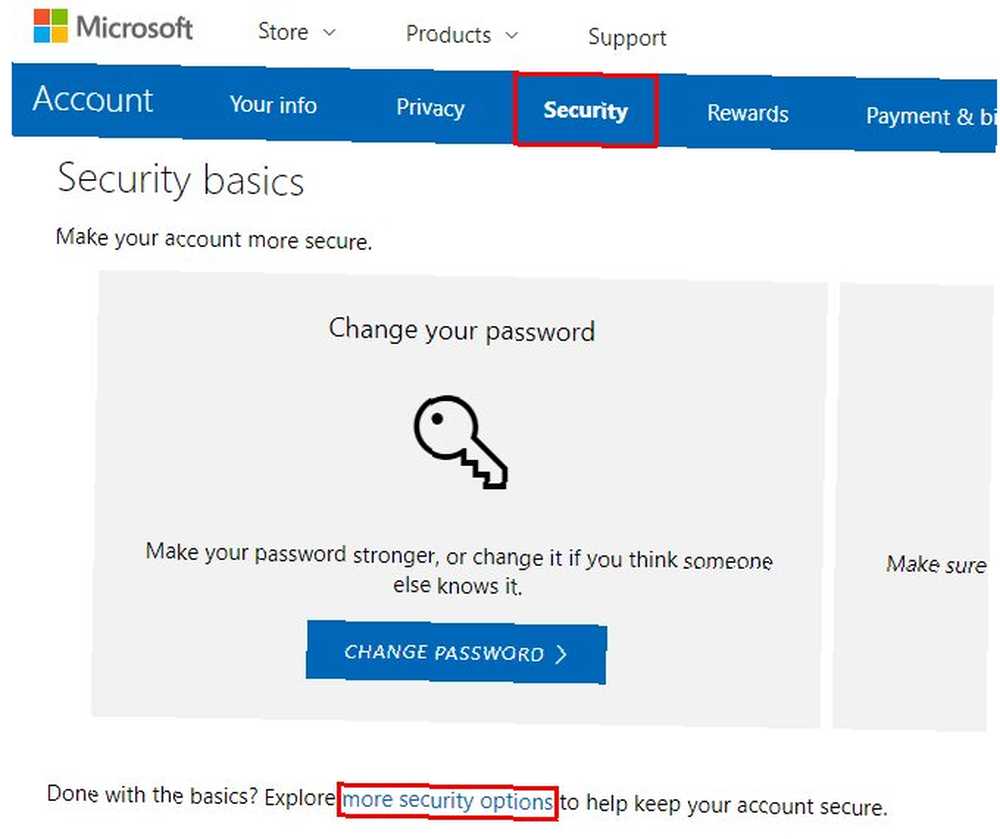
Bu örnekte, masaüstü Outlook istemcisi yerine Microsoft'un Outlook.com servisine bakıyorsunuz. Outlook masaüstü istemcisi, Outlook PST dosyanızı koruyan parola gibi diğer güvenlik biçimlerine sahiptir. Outlook E-postalarınızı ve Microsoft Hesaplarınızı Güvende Tutmanın 10 Püf Noktaları Outlook E-postalarınızı ve Microsoft Hesaplarınızı Güvende Tutmanın 10 Püf Noktaları Posta için bir Outlook hesabı mı kullanıyorsunuz? Güvende tutmak için bu 10 ipucunu bilmelisiniz - özellikle Windows 10'da oturum açmak için bir Microsoft hesabı kullanıyorsanız! . Ancak, 2FA şu anda mevcut değil.
Outlook.com hesabınızı kilitlemek için Microsoft hesabı sayfanızı ziyaret edin ve ardından Güvenlik sekmesi, ardından Diğer Güvenlik Seçenekleri. Altında İki Adımlı Doğrulama başlık, seç İki adımlı doğrulamayı aç, sonra vur Sonraki Devam etmek için.
Şimdi, hesabınızı korumak için bir uygulama, telefon numarası veya alternatif bir e-posta adresi kullanmak isteyip istemediğinizi seçin. Bu durumda, Bir uygulama çünkü en güvenli seçenektir ve telefonunuz çevrimdışıyken bile çalışır.
Microsoft, kimlik doğrulama uygulamasını kullanmanızı istiyor. Ancak, bu durumda, Google Authenticator'ı kullanacağız. (Önceki bölümde Google Authenticator'ı kullandık, bu yüzden zaten telefonunuzda olmalıdır.) Listeden mobil işletim sisteminizi seçin, ardından Authenticator uygulamasını açın, QR kodunu tarayın, ardından onaylamak için altı haneli kodu girin. Kurtarma kodunu kopyala vurmadan önce Bitiş.
Not: Diğer mükemmel 2FA kimlik doğrulama uygulamaları da var Google Kimlik Doğrulayıcı'ya En İyi 5 Alternatif Google Kimlik Doğrulayıcı'ya En İyi 5 Alternatif Çevrimiçi hesaplarınızın güvenliğini artırmak için erişim kodlarını oluşturmak için iyi bir iki faktörlü kimlik doğrulama uygulamasına ihtiyacınız olacak. Google Authenticator'ın şehirdeki tek oyun olduğunu mu düşünüyorsunuz? İşte beş alternatif. dışarıda.
Apple ve iCloud'da 2FA Nasıl Kurulur
Apple'ın 2FA'sı çok Apple merkezli. Bu nedenle, Google Authenticator uygulamasını veya bu konuda başka bir uygulamayı kullanmayacaksınız. Bununla birlikte, Apple 2FA süreci çok iyi çalışıyor ve kurulması yalnızca bir iki dakika sürüyor..
2FA'yı açma işlemi bir Mac veya iDevice için farklıdır. Apple hesabınızı 2FA ile korumak için bu kısa MakeUseOf kılavuzuna gidin İki Faktörlü Kimlik Doğrulama ile Apple Hesabınızı Nasıl Korursunuz İki Faktörlü Kimlik Doğrulama ile Apple Hesabınızı Nasıl Korursunuz Apple'ın iki faktörlü kimlik doğrulaması, iOS cihazınızı kullanarak Apple Kimliğinizi korumanıza izin verir veya Mac. İşte nasıl kurulacağınız ve kilitlenmeyeceğinizden emin olmanız. tüm detaylar için.
Facebook'ta 2FA Nasıl Kurulur
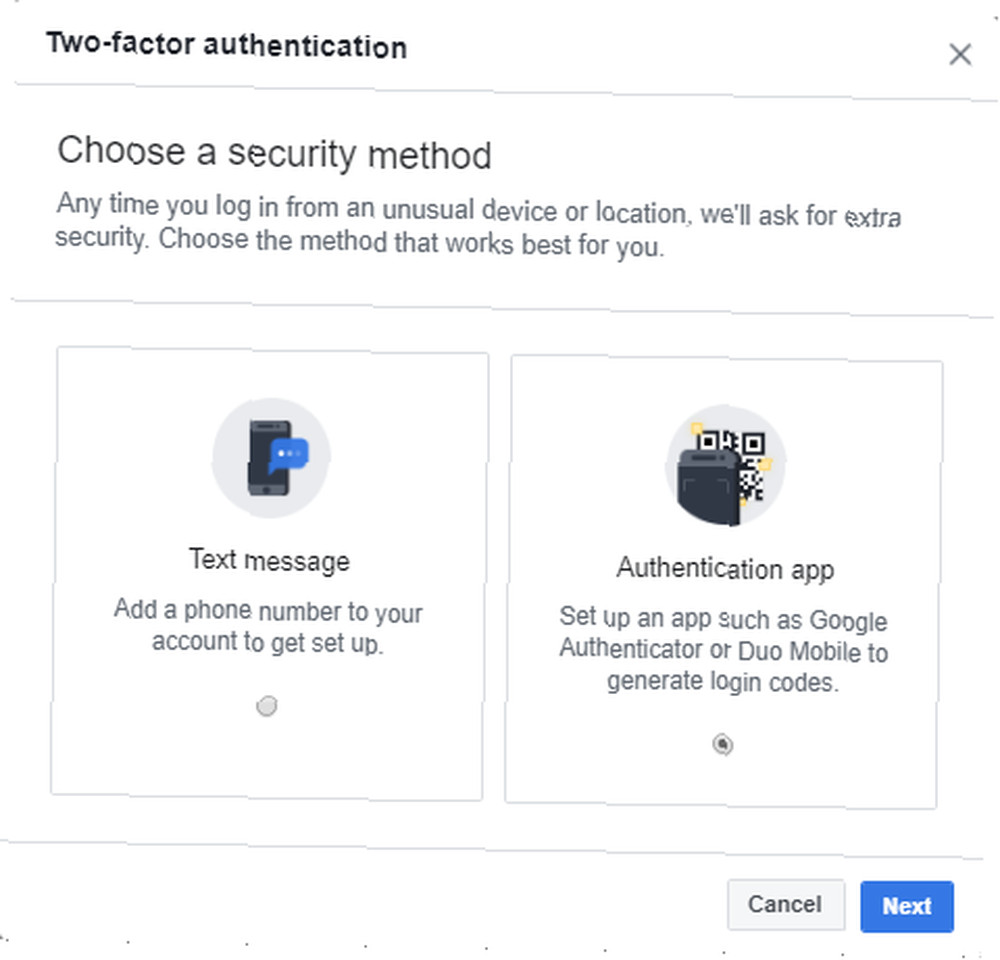
Facebook hesabınızı kilitlemek, bugünlerde e-posta adresiniz kadar önemlidir.
2FA'yı etkinleştirmek için Facebook Güvenlik Ayarları sayfanıza gidin. Ardından, seçin İki faktörlü kimlik doğrulama kullanın, sonra Başlamak. İki seçeneğiniz var: Metin mesajı veya Kimlik doğrulama uygulaması. Size uygun olanı seçebilirsiniz.
Google Authenticator uygulamasını bu makalenin diğer bölümlerinden kullanabilirsiniz. Sadece QR kodunu tarayın ve Facebook talimatlarını izleyin.
Alternatif olarak, telefon numaranızı girin, etkinleştirme kodunun gelmesini bekleyin ve Facebook talimatlarını izleyin..
Twitter'da 2FA Nasıl Kurulur
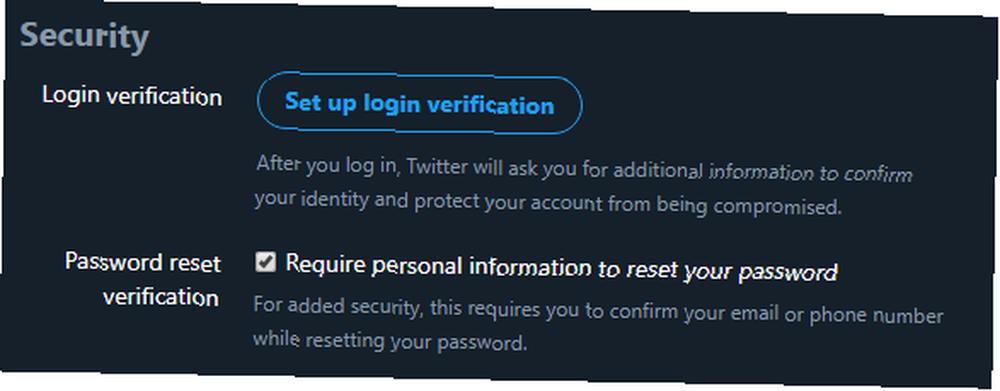
Twitter, üçüncü taraf kimlik doğrulama uygulamalarını desteklediğinden, hesabınızı korumak için Google Authenticator'ı kullanabilirsiniz..
Twitter hesap ayarlarınıza gidin, ardından Güvenlik başlık seçimi Giriş doğrulaması. SMS 2F'yi telefon numaranızı girip ardından kodu girerek açabilirsiniz. Twitter hesabınız zaten SMS doğrulamasını kullanmıyorsa, üçüncü taraf bir kimlik doğrulama uygulamasını etkinleştirmeden önce bunu açmalısınız..
Giriş Doğrulama özelliğini açtığınızda, aynı menüye geri dönün ve Giriş doğrulama yöntemlerinizi inceleyin, sonra seç Mobil güvenlik uygulaması> Kur. Authenticator uygulamasını kullanarak QR kodunu tarayın ve Twitter talimatlarını izleyin.
Instagram'da 2FA Nasıl Kurulur
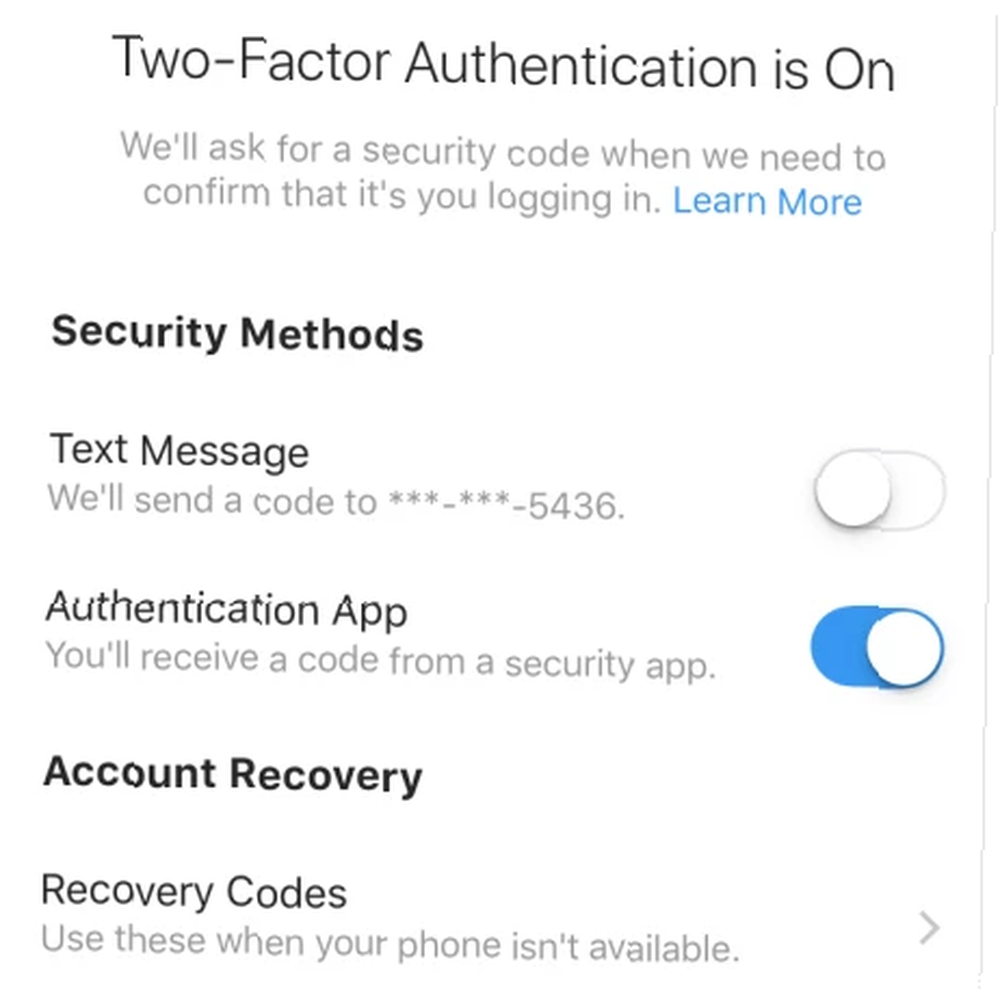
Instagram 2FA iki şekilde gelir: bir SMS kodu veya bir kimlik doğrulama uygulaması kullanmak. Instagram hesap güvenliğini artırmak için 2018’de ikincisini ekledi ve kurulumu çok kolay.
Instagram uygulamasında, Ayarlar> İki Faktörlü Kimlik Doğrulama, daha sonra tercih ettiğiniz 2FA yöntemini seçin.
Seçerseniz “Kimlik Doğrulama Uygulaması,” Instagram uygulaması, kurulu kimlik doğrulama uygulamanızı otomatik olarak algılar ve bir giriş kodu gönderir. Örneğin, Instagram hesabınız otomatik olarak telefonunuzdaki Google Authenticator uygulamasında görünür.
Amazon'da 2FA Nasıl Kurulur
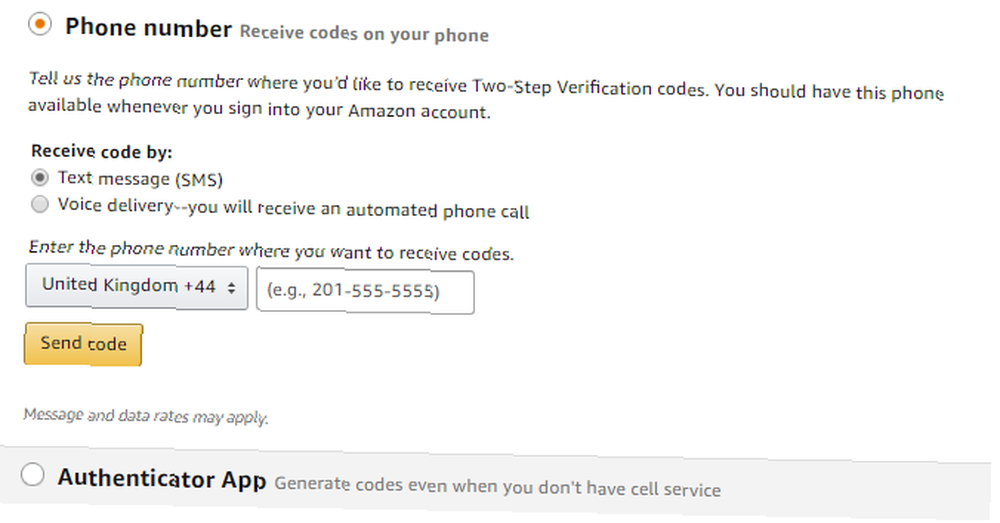
Amazon hesabınız ciddi güvenlik gerektiren bir başka hesaptır. Birisi Amazon hesabınıza erişirse, sizmişler gibi harcayabilir. (Amazon, yeni teslimat adresleri için ek güvenlik kontrolleri yapıyor, ancak buna güvenmemelisiniz.)
Amazon Gelişmiş Güvenlik Ayarlarınıza gidin ve Başlamak. SMS veya bir doğrulama uygulamasını kullanabilirsiniz. Sonuncuyu seçerseniz, Authenticator uygulamasını kullanarak QR kodunu tarayın ve Amazon talimatlarını izleyin..
E-posta için İki Faktörlü Kimlik Doğrulama Buna Değer
Tüm hesaplarınızda 2FA güvenliğini ayarlamak bir ya da iki dakika sürer. Tabii ki, bu listedeki hesaplar ayrıntılı değil. Ancak şimdi 2FA işleminin nasıl çalıştığını, 2FA'nın neden gerekli olduğunu ve ayarları diğer çevrimiçi hesaplarınızda nerede bulabileceğinizi anlıyorsunuz.
2FA hakkında daha fazla bilgi edinmek ister misiniz? Temel SMS yerine bir kimlik doğrulama uygulaması kullanmaya değer olmasının nedeni 2FA İki Faktörlü Kimlik Doğrulama için SMS ve 2FA Uygulamalarını Kullanmanın Durdurulması Zamanı İki Faktörlü Kimlik Doğrulama için SMS ve 2FA Uygulamalarını Kullanma Zamanı İki faktörlü kimlik doğrulama için genellikle iyi bir şey, SMS ve 2FA uygulamalarının güvensiz olduklarını bilmek şok olabilir. İşte yerine kullanmanız gerekenler. !











